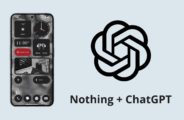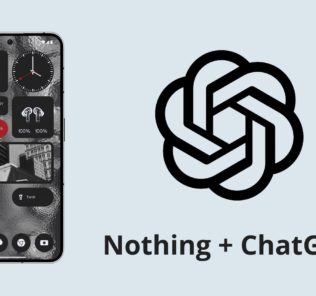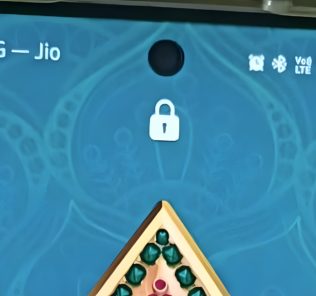Как уменьшить шрифт в айфоне
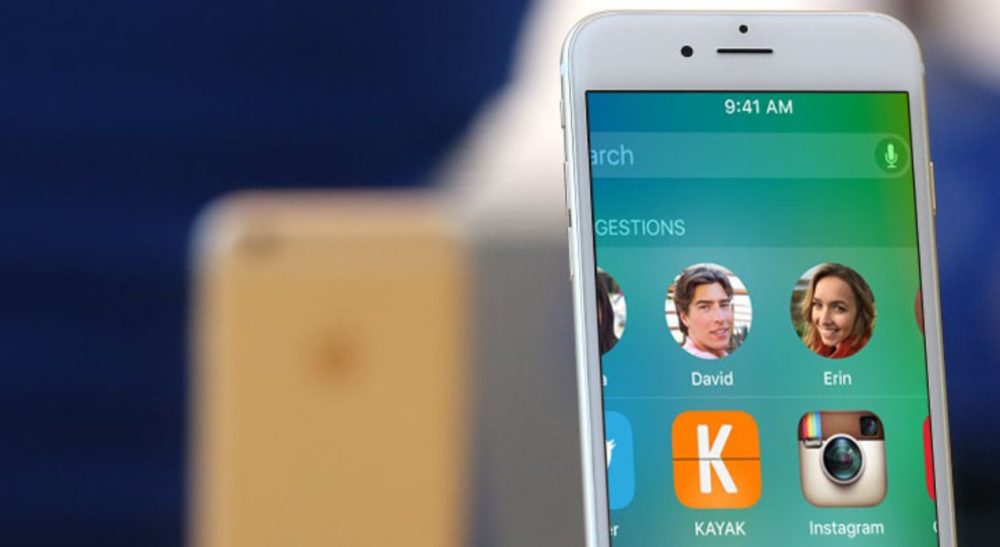
Пожилым людям и людям с плохим зрением бывает некомфортно пользоваться мобильными девайсами от Apple из-за размера некоторых элементов интерфейса операционки iOS. А кому-то из владельцев iPhоne и iPad наоборот захочется уменьшить шрифт, пункты меню, кнопки и другие элементы интерфейса, чтобы на экране появилось больше информации. Компания Apple попыталась угодить обеим сторонам пользователей и сделала пункт в настройках, отвечающий за изменение размера шрифта.
В настройках iOS присутствует пункт «Размер текста». Благодаря которому можно уменьшить или увеличить размер шрифта в системе, а еще в приложениях «Телефон», «Контакты», «Почта», «Календарь», «Заметки» и других, поддерживающих функцию «Динамический шрифт».
Как изменить размер шрифта на iPhоne и iPad
Перейдите в «Настройки», в раздел «Экран и яркость» и откройте пункт «Размер текста». Передвиньте ползунок влево или вправо, чтобы выбрать необходимый вам размер шрифта. Величина букв текста, отображающегося вверху над шкалой, будет меняться.
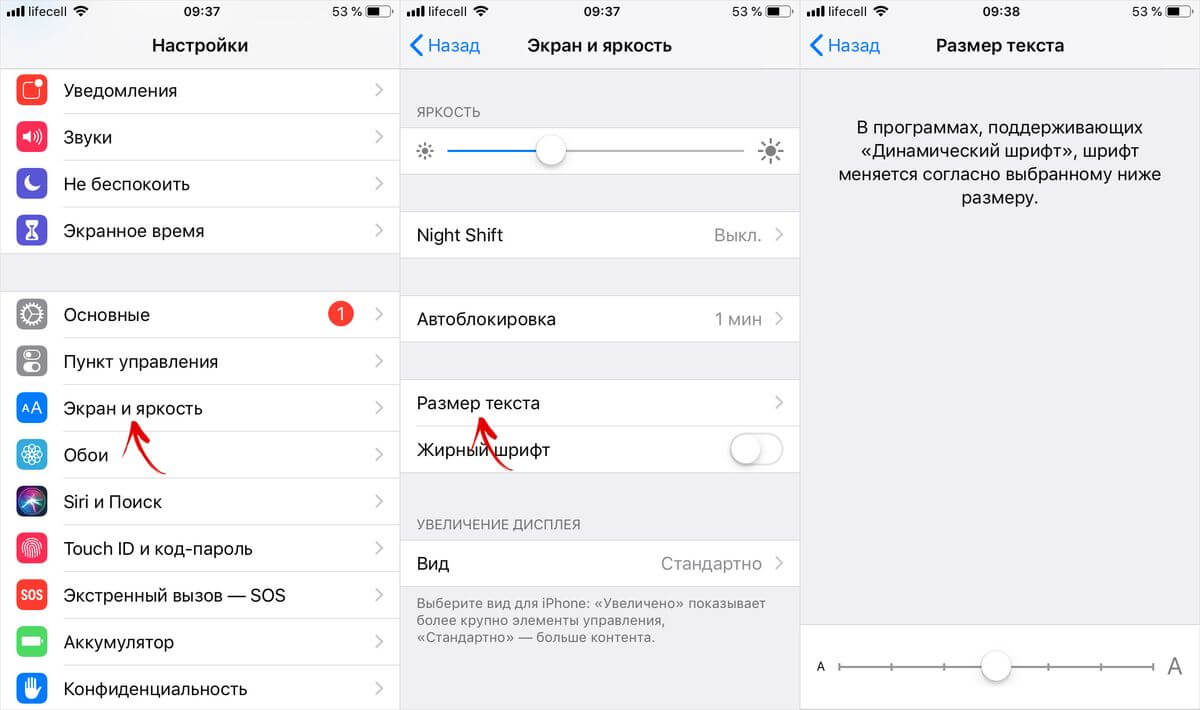
Если максимального размера шрифта окажется недостаточно, перейдите в «Настройки», в раздел «Основные» и откройте подраздел «Универсальный доступ». Здесь будут интересны две настройки: «Жирный шрифт» и «Увеличенный текст». Применение первой настройки приведет к перезагрузке iPhоne, после которой шрифт в большинстве приложений будет жирным.
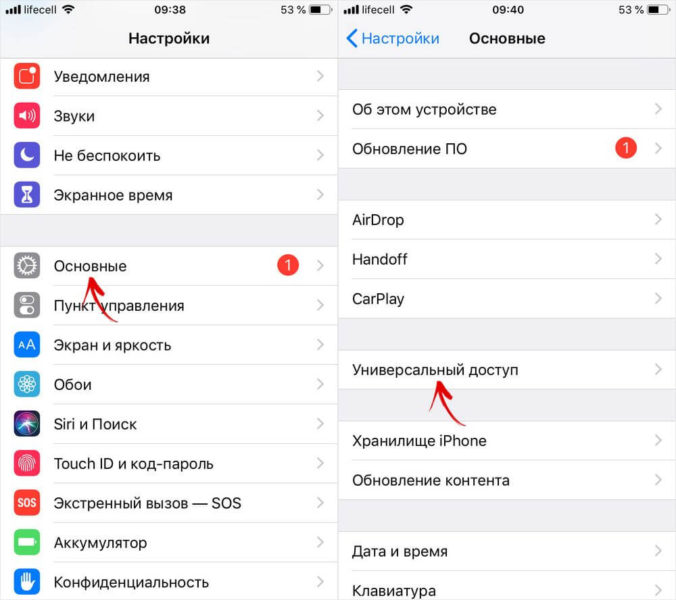
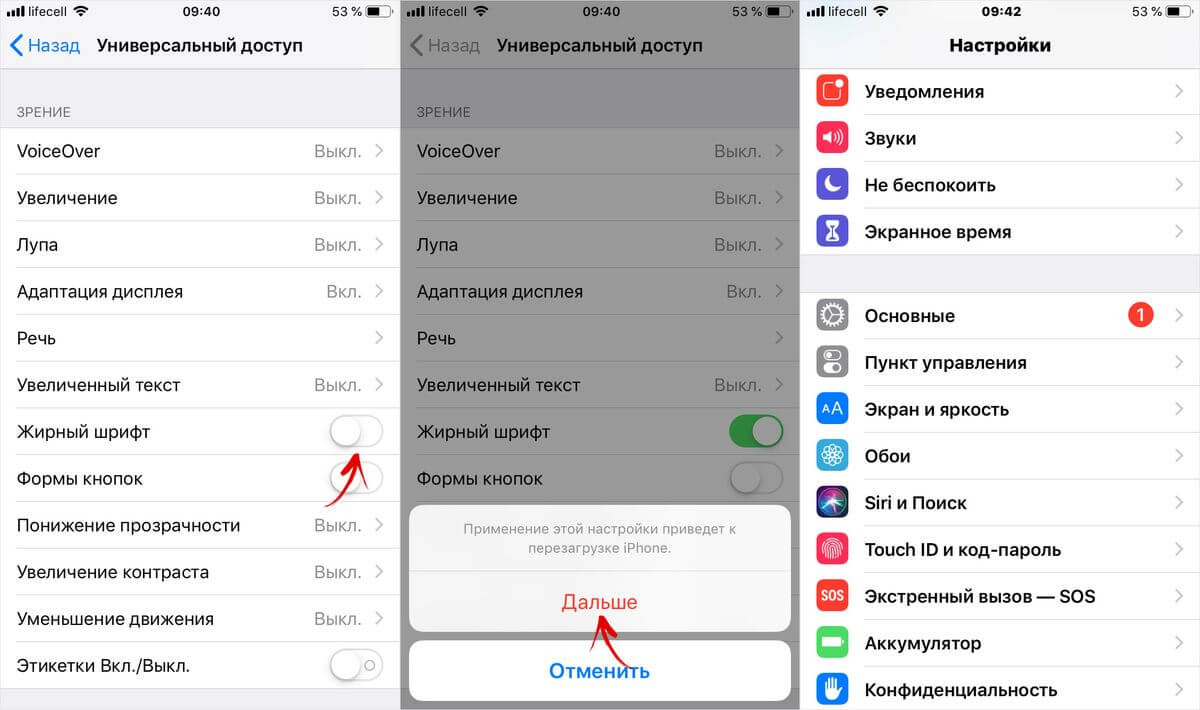
А включив функцию «Увеличенный текст», шкала, отвечающая за размер шрифта, увеличится на несколько градаций, благодаря этому станут доступны новые большие размеры букв.
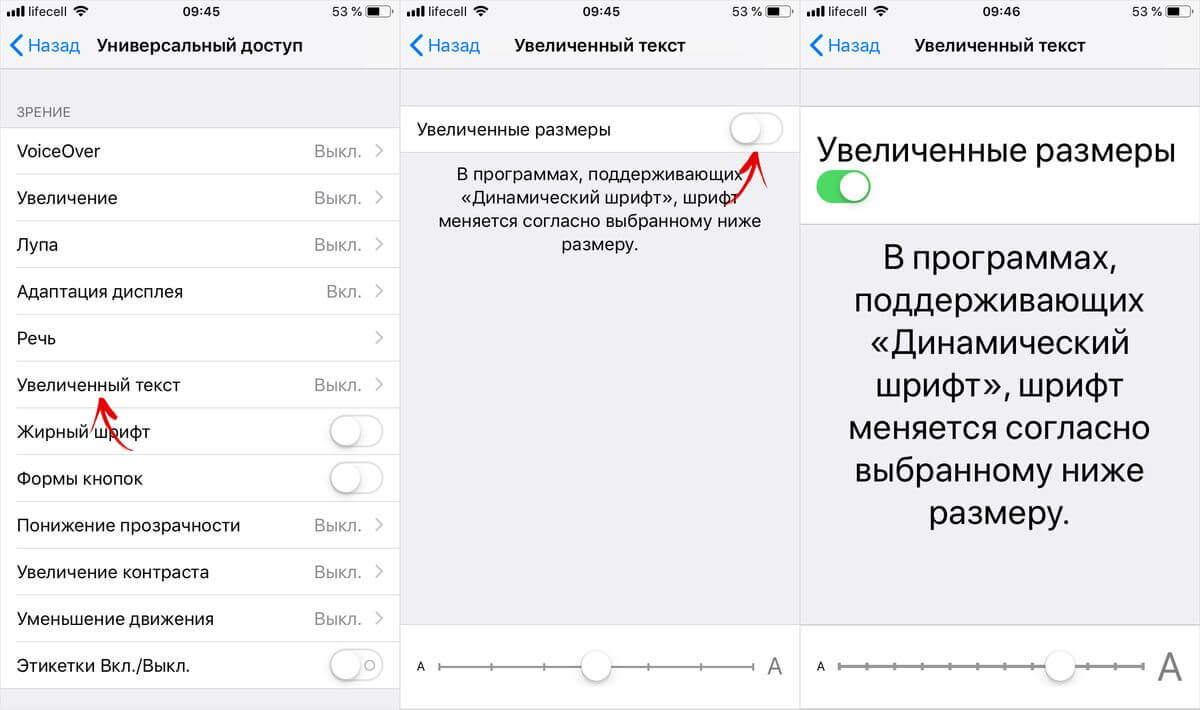
Функция «Увеличение» на iPhone, iPad и iPod
Увеличить другие элементы интерфейса можно благодаря функции «Увеличение». Чтобы ее активировать, зайдите в «Настройки» → «Основные» → «Универсальный доступ» → «Увеличение» и включите верхний переключатель.
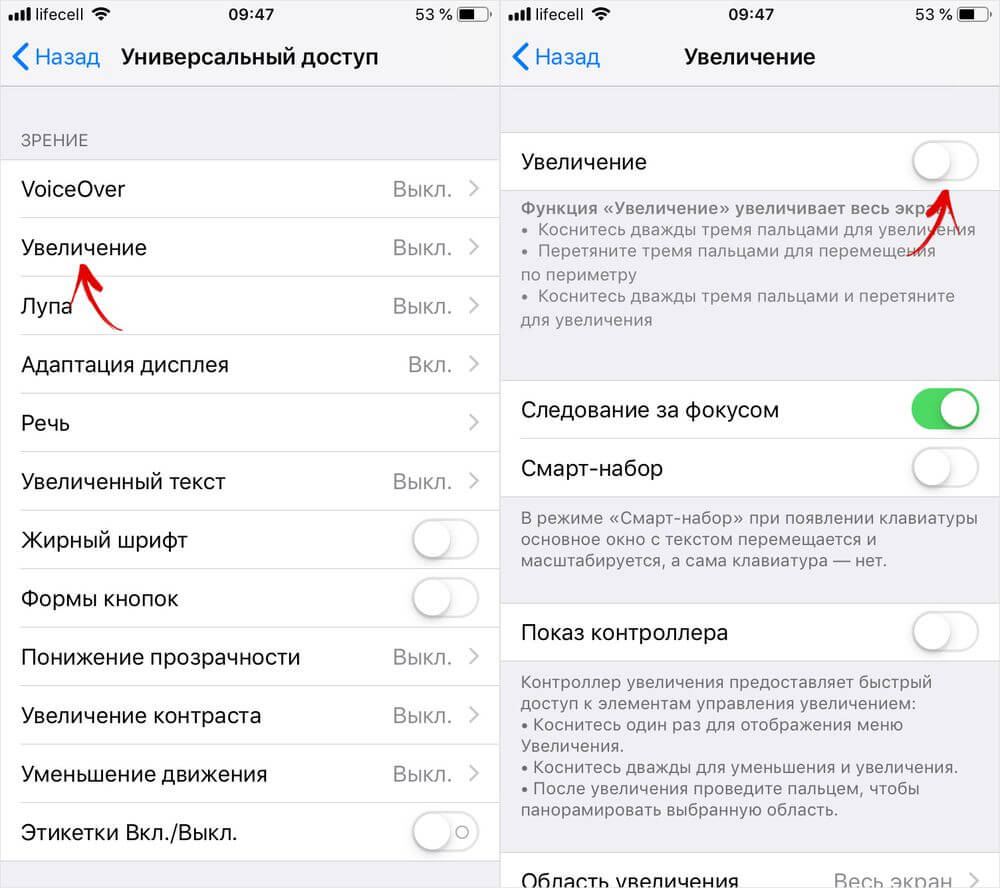
После этого двойное касание дисплея 3-мя пальцами будет приводить к увеличению области, по которой вы нажали. Чтобы переместиться по экрану, нажмите на дисплей тремя пальцами и проведите в нужном направлении.
У функции есть несколько настроек. Если вы включите режим «Смарт-набор», при появлении клавиатуры основное окно с текстом станет перемещаться и масштабироваться, а сама клавиатура – нет.
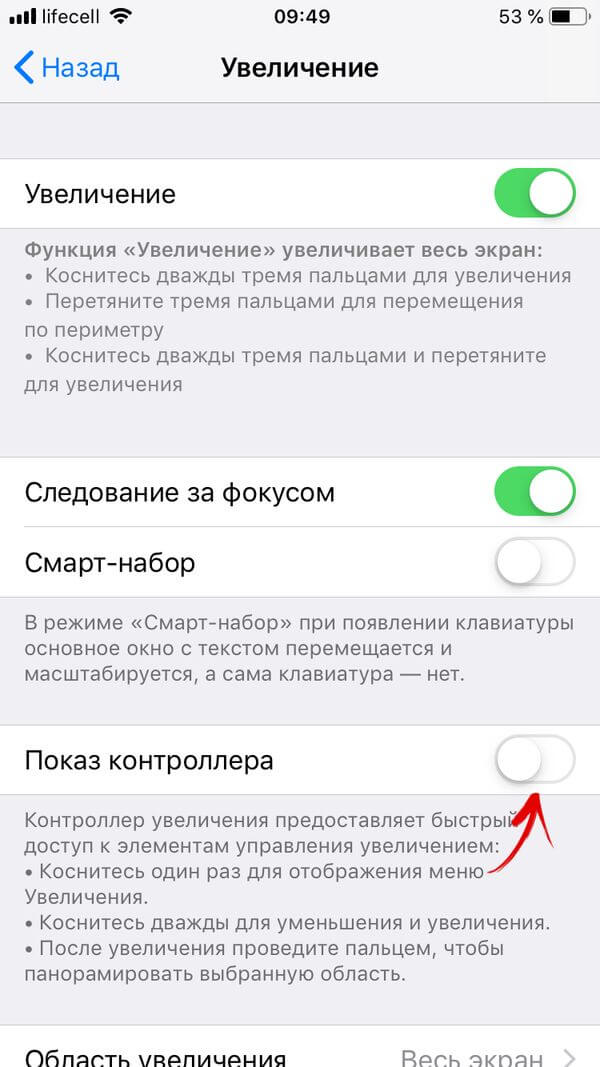
Чтобы было легче панорамировать выбранную область, включите отображение контроллера. Благодаря ему можно не только перемещаться по экрану, но и вызывать меню с элементами управления увеличением. Прозрачность контроллера можно настроить.
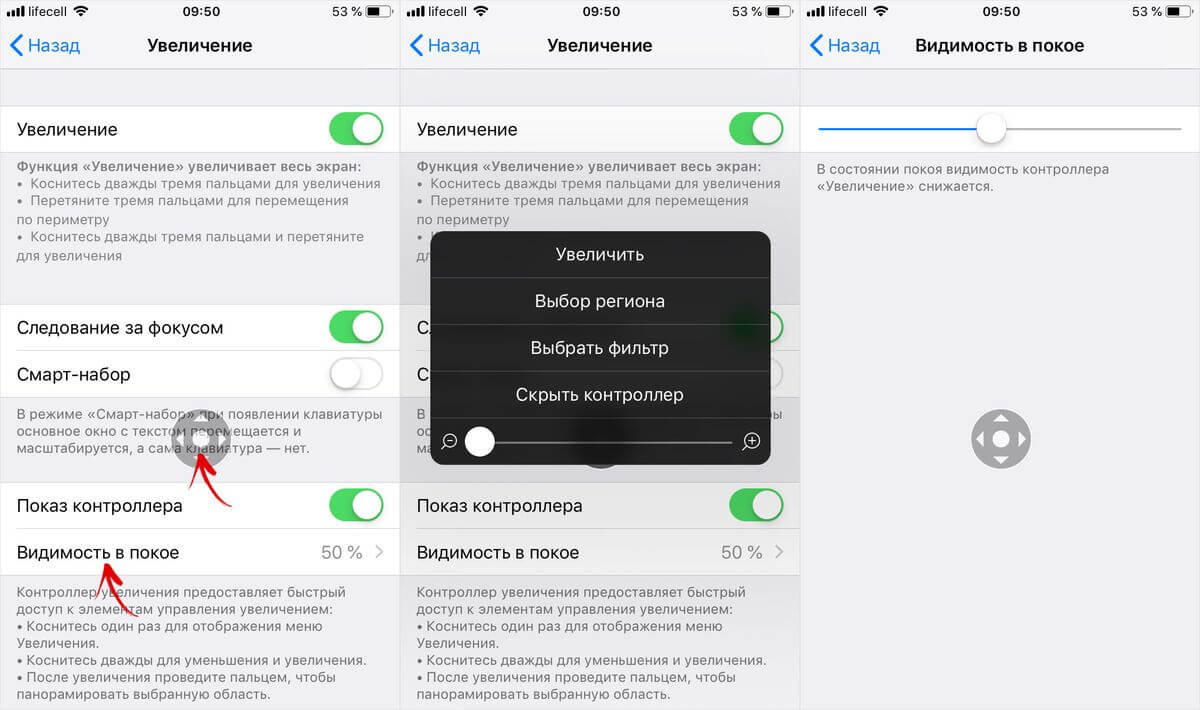
Еще можно сделать так, чтобы область увеличения становилась не на весь экран, а окно ограниченного размера. Тогда панорамировать выбранную область станет возможно тремя пальцами, а одним.
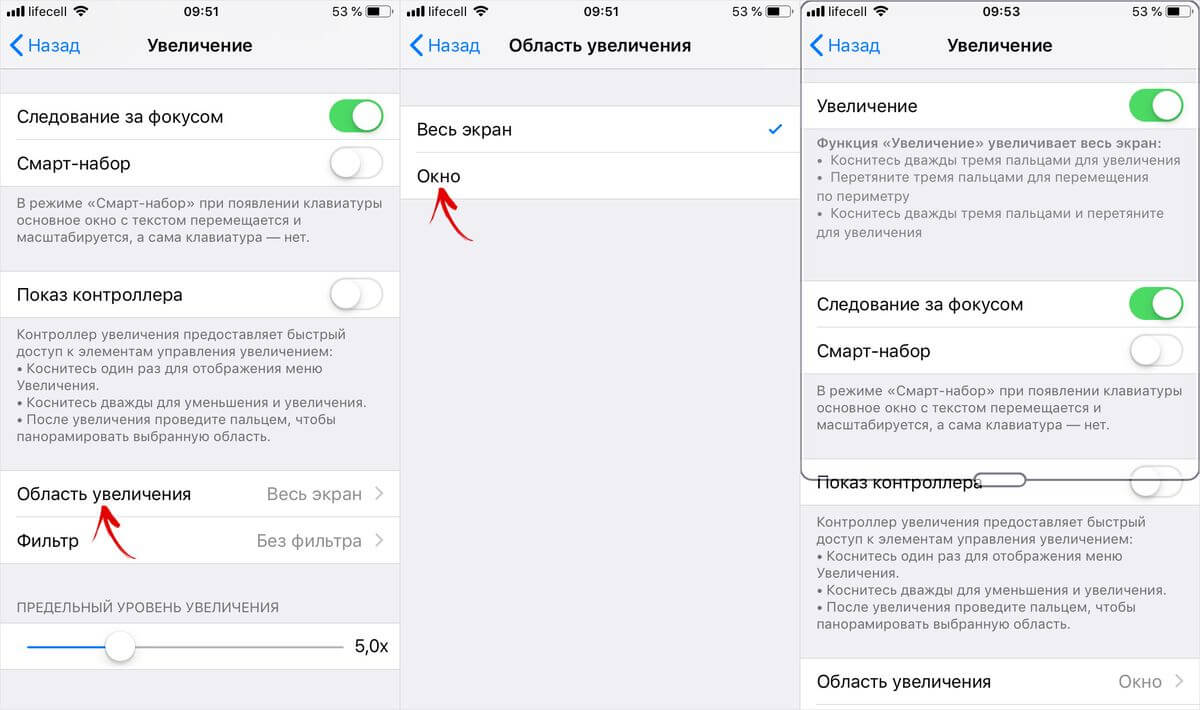
Среди других опций есть возможность выбрать один из доступных фильтров и установить максимальный уровень увеличения.